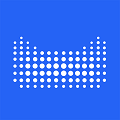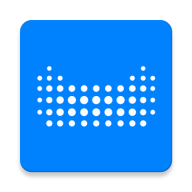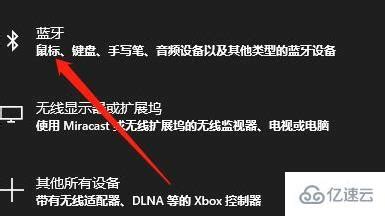怎样通过电脑蓝牙与天猫精灵方糖进行连接?
如何使用电脑蓝牙连接天猫精灵方糖?
天猫精灵方糖作为一款智能音箱,能够连接电脑,通过蓝牙实现音频播放、语音控制等功能。以下是关于如何使用电脑蓝牙连接天猫精灵方糖的详细教程,从多个维度帮助用户顺利完成连接。

一、准备工作
在开始连接之前,需要确保以下几点:
1. 天猫精灵方糖已充电并开启:确认方糖的电源已连接并处于开启状态。
2. 电脑蓝牙功能已开启:对于大多数电脑,蓝牙功能已经内置在系统中,可以通过菜单栏或设置菜单开启。如果电脑没有内置蓝牙功能,可以使用蓝牙适配器,将其插入电脑的USB插口,然后安装驱动程序。
3. 蓝牙驱动已更新:在设备管理器中查看蓝牙驱动是否已安装或已更新,否则需访问电脑制造商的官网下载适配的驱动程序。
二、连接步骤
方法一:通过天猫精灵方糖进入蓝牙配对模式
1. 进入蓝牙配对模式:
按住天猫精灵方糖的“音量减键和静音键”不放,直到方糖发出提示音或LED灯开始闪烁,表示已进入蓝牙配对模式。
另一种方式是对方糖说“天猫精灵,蓝牙连接”,稍等片刻后,听到提示音表示已进入蓝牙配对模式。
2. 开启电脑蓝牙:
在屏幕右下角的菜单栏区域,找到蓝牙图标并点击开启。如果蓝牙功能未在菜单栏显示,可以通过设置菜单开启:
点击屏幕左下角的“开始”图标,然后点击“设置”。
在设置页面点击“设备”。
在设备界面中,点击“蓝牙”开关按钮,确保蓝牙已开启。
3. 搜索并连接蓝牙设备:
在设备界面中,点击“添加蓝牙或其它设备”。
在弹出的菜单中选择“蓝牙”,然后电脑会自动搜索周围的蓝牙设备。
找到名称为“天猫精灵-方糖”的设备,并点击连接。如果电脑上找不到方糖的设备,可以尝试对方糖说“连接蓝牙设备”,以便在电脑上看到。
4. 连接成功:
连接成功后,电脑上将显示“已连接音乐设备”,表示已成功连接天猫精灵方糖。此时,可以通过电脑播放音乐,声音将通过方糖输出。
方法二:通过电脑设置菜单连接
1. 开启电脑蓝牙:
按照上述方法一中的步骤,确保电脑的蓝牙功能已开启。
2. 使天猫精灵方糖进入蓝牙配对模式:
按住方糖的“音量减键和静音键”不放,直到听到提示音或LED灯闪烁。
3. 电脑搜索蓝牙设备:
在电脑的设置菜单中,点击“设备”,然后点击“添加蓝牙或其它设备”。
选择“蓝牙”,电脑会自动搜索周围的蓝牙设备。
4. 连接天猫精灵方糖:
在搜索到的设备列表中,找到“天猫精灵-方糖”,并点击连接。
5. 等待连接成功:
连接过程中,电脑可能会要求输入配对码,默认情况下,天猫精灵方糖的配对码为0000或1234。输入配对码后,等待连接成功。
6. 播放音乐:
连接成功后,可以通过电脑播放音乐,声音将通过天猫精灵方糖输出。
三、注意事项
1. 按键操作:
在连接过程中,需要按住天猫精灵方糖的“音量减键和静音键”不放,直到进入蓝牙配对模式。如果按键操作不正确,可能会导致连接失败。
2. 设备名称:
在电脑搜索蓝牙设备时,需要找到名称为“天猫精灵-方糖”的设备进行连接。如果设备名称不正确,可能连接的是其他蓝牙设备。
3. 蓝牙版本兼容性:
确保电脑和天猫精灵方糖的蓝牙版本兼容。一般来说,较新的蓝牙版本能够向下兼容较旧的版本,但某些特殊情况下可能会出现不兼容的情况。
4. 蓝牙连接距离:
蓝牙连接的有效距离通常在10米左右。如果电脑和天猫精灵方糖之间的距离过远,可能会导致连接不稳定或断开连接。
5. 软件更新:
定期更新电脑和天猫精灵方糖的软件,以确保蓝牙连接的稳定性和兼容性。可以在天猫精灵APP中检查并更新方糖的软件版本。
6. 连接问题排查:
如果连接失败,可以尝试以下方法进行排查:
确认天猫精灵方糖已进入蓝牙配对模式。
确认电脑的蓝牙功能已开启,并且蓝牙驱动已更新。
确认电脑和天猫精灵方糖之间的距离在有效范围内。
尝试重启电脑
- 上一篇: 2014年端午节放假安排及习俗是什么?
- 下一篇: 牢骚太盛防肠断,敢问日月换新天之后章
-
 轻松解锁Win7电脑蓝牙功能,一步步教你打开!资讯攻略11-25
轻松解锁Win7电脑蓝牙功能,一步步教你打开!资讯攻略11-25 -
 戴尔电脑如何开启蓝牙功能?资讯攻略11-13
戴尔电脑如何开启蓝牙功能?资讯攻略11-13 -
 轻松学会:Win7系统笔记本蓝牙连接全攻略资讯攻略10-31
轻松学会:Win7系统笔记本蓝牙连接全攻略资讯攻略10-31 -
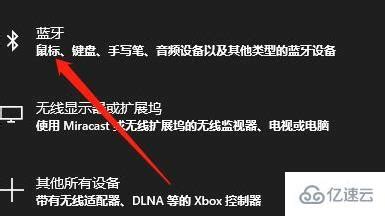 轻松学会:为台式电脑添加蓝牙功能的实用指南资讯攻略12-04
轻松学会:为台式电脑添加蓝牙功能的实用指南资讯攻略12-04 -
 轻松搞定!gblue蓝牙耳机与S4手机的无缝连接教程资讯攻略12-05
轻松搞定!gblue蓝牙耳机与S4手机的无缝连接教程资讯攻略12-05 -
 冰狼设置全攻略,轻松上手教程资讯攻略11-05
冰狼设置全攻略,轻松上手教程资讯攻略11-05